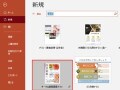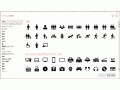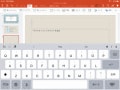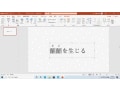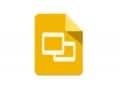パワーポイントの使い方ガイド井上 香緒里
いのうえ かおりテクニカルライターとして、PowerPointを中心にIT書籍や雑誌で執筆多数。2007年~2015年にマイクロソフトのMVPアワード受賞。
ガイド記事一覧
パワーポイントでのチラシやリーフレットの作り方!無料テンプレで簡単
パワーポイントを使ったチラシやリーフレットの作り方は、テンプレートを使えば簡単!写真や文字を入れ替えるだけでデザイン性の高いもの無料で作成できます。利用方法や背景の設定方法、印刷時の余白調整など、詳細な設定をまとめました。
掲載日:2024年11月28日パワーポイント(PowerPoint)の使い方パワポで「アイコン」を挿入する方法!無料でイラストを利用しよう
パワーポイントの「アイコン」機能の使い方をご紹介。Office365のアップデートで追加された「アイコン」機能はクリップアートに代わる便利機能です。人のシルエットなど使いまわしの利く無料イラストが数多く用意されていて、プレゼン資料作成にも役立ちます。
掲載日:2024年11月28日パワーポイント(PowerPoint)の使い方PowerPoint Viewerが廃止! 代替アプリと閲覧方法
PowerPoint Viewer(パワーポイントビューワー)が2018年4月でアプリは廃止に。パワポ作成のスライドを閲覧できるおすすめの代替アプリとその使い方を解説します。PCやスマートフォン、タブレットなど自分の環境に合う方法を選びましょう。
掲載日:2024年11月22日パワーポイント(PowerPoint)の使い方「PowerPoint for iPad」の使い方!iPadでパワポを使おう
iPadで使えるパワーポイントがあるのをご存知ですか? iPad版のパワーポイント(PowerPoint for iPad)で使える機能やその使い方、文字入力の方法などをパソコン版と比較しながら解説します。
掲載日:2024年11月20日パワーポイント(PowerPoint)の使い方パワーポイント(PowerPoint)とは? 初心者が知っておきたいこと
パワーポイント(PowerPoint)とは、「パワポ」の愛称で親しまれているMicrosoftのプレゼンテーションソフトです。文字や写真、グラフなどが入った見栄えのするスライドを簡単に作成できます。ここでは、これから使ってみようと考えている方に役立つ記事を集めています。
掲載日:2024年11月19日パワーポイント(PowerPoint)の使い方パワーポイントでルビ(ふりがな)を振る方法とは?
Wordの「ルビ」機能やExcelの「ふりがなの表示/非表示」機能など、Officeアプリには文字にルビ(ふりがな)を振る機能がありますが、PowerPoint(パワーポイント)にはありません。ルビ付きの文字を表示するには、Wordとの連携ワザを使います。
掲載日:2024年11月17日パワーポイント(PowerPoint)の使い方パワーポイントで自己紹介スライドを作るコツ! スライド1枚で完結
オンラインでのコミュニケーションの機会が増えた昨今、初対面の方とオンラインで自己紹介することも多いでしょう。PowerPoint(パワーポイント)で自己紹介スライドを作るときにおさえておきたいテクニックを紹介します。
掲載日:2024年11月15日パワーポイント(PowerPoint)の使い方Google スライドとは? パワーポイント(PowerPoint)との違いや特徴
「Google スライド」という名前を聞いたことがありますか?これはグーグルが開発した無料のプレゼンテーションソフトです。マイクロソフトの「PowerPoint(パワーポイント)」とどこが違うのか比較しながら、PowerPointとの互換性やGoogle スライドの特徴、基本的な使い方や魅力を解説します。
掲載日:2023年12月28日パソコンソフト画像入りのPowerPoint(パワーポイント)のファイルサイズを縮小する方法
画像入りのPowerPoint(パワーポイント)のファイルサイズを縮小する方法をご紹介。画像が入ったスライドがたくさんあると、ファイルサイズが大きくなり、ファイルを受け渡す時に不便です。PowerPointの画像の圧縮機能を使うと、ファイルサイズを小さくできます。
掲載日:2023年03月30日パワーポイント(PowerPoint)の使い方パワーポイント(PowerPoint)を無料で使う4つの方法
パワーポイント(PowerPoint)を無料で使う方法をご紹介! もちろん有料でパワーポイントのソフトを購入することもできますが、無料でパワーポイントを使う方法があるのです。ここでは、無料でパワーポイントを使う4つの方法を解説します。
掲載日:2023年03月29日パワーポイント(PowerPoint)の使い方
その道のプロ・専門家約900人
起用ガイドが決まっていない方はこちら